
本节内容读者可在计算机上实操,也可在随书软件中的“手把手教学”板块中进行模拟练习。(例2-1~例2-12对应软件中第2章201~212)
例2-1在【资源管理器】窗口中,使用右键方式设置本地驱动器C为共享。
解析:本题主要考核“设置资源共享”考点中的“磁盘共享”。
 在左侧【资源管理器】窗口中右键单击【本地磁盘(C:)】,在弹出的快捷菜单中选择【共享和安全】,打开【本地磁盘(C:)属性】对话框。
在左侧【资源管理器】窗口中右键单击【本地磁盘(C:)】,在弹出的快捷菜单中选择【共享和安全】,打开【本地磁盘(C:)属性】对话框。
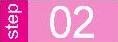 选中【在网络上共享这个文件夹】复选框,如图2-33所示。
选中【在网络上共享这个文件夹】复选框,如图2-33所示。
 单击【确定】按钮。
单击【确定】按钮。
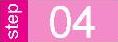 单击窗口空白处。
单击窗口空白处。
例2-2通过【控制面板】,删除lihui账户,不保留该账户的任何信息。
解析:本题主要考核“用户账户管理”考点中的“删除账户”。
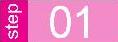 单击【控制面板】下的【切换到经典视图】。
单击【控制面板】下的【切换到经典视图】。
 单击【用户账户】,单击【文件】菜单→【打开】命令,打开【用户账户】界面。
单击【用户账户】,单击【文件】菜单→【打开】命令,打开【用户账户】界面。
 单击【更改账户】超链接,打开【挑选一个要更改的账户】界面,如图2-34所示。
单击【更改账户】超链接,打开【挑选一个要更改的账户】界面,如图2-34所示。
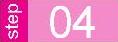 单击【lihui受限的账户】,打开【您想更改lihui的账户的什么?】界面,如图2-35所示。
单击【lihui受限的账户】,打开【您想更改lihui的账户的什么?】界面,如图2-35所示。

图2-33 【本地磁盘(C:)属性】对话框
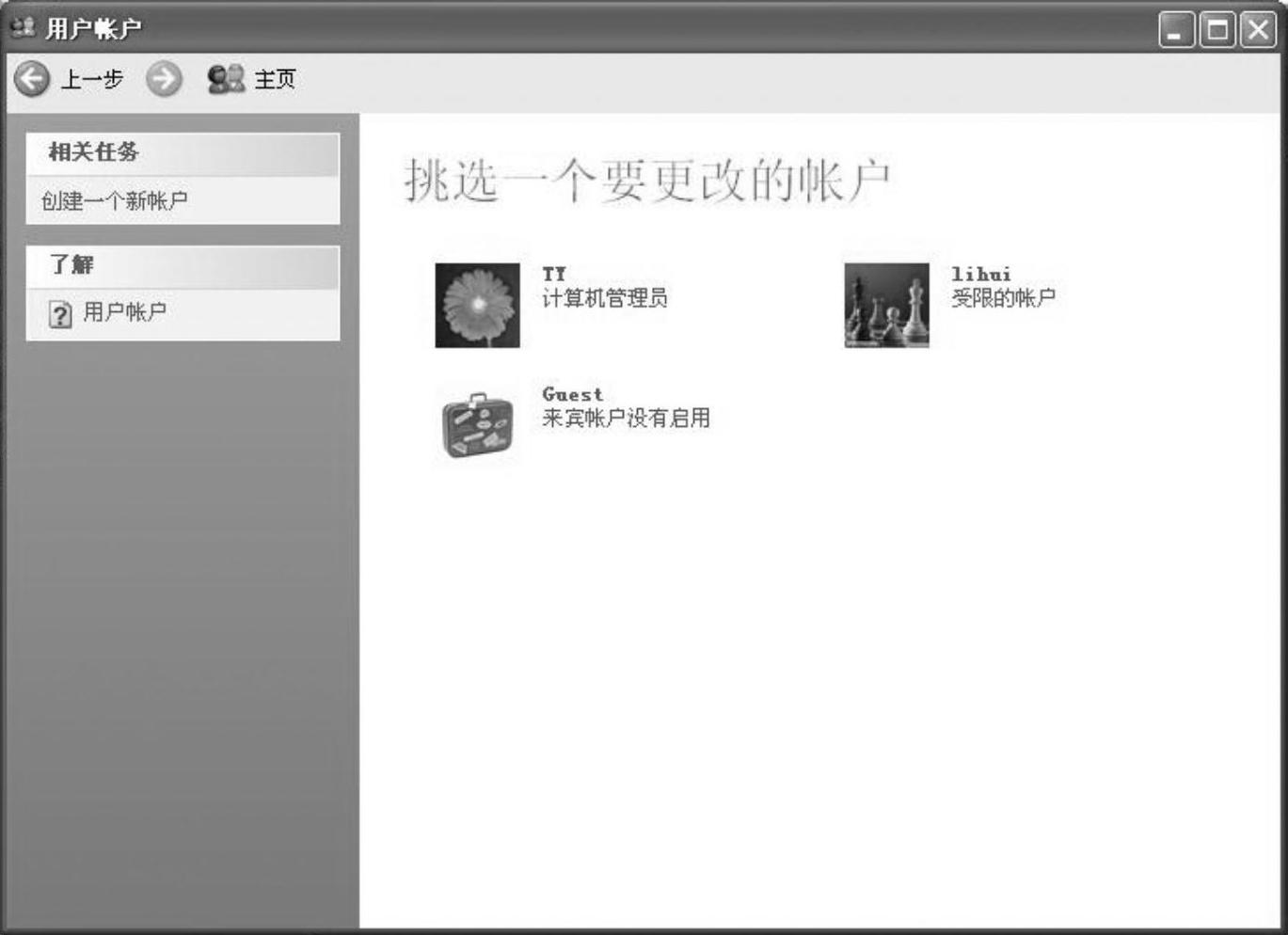
图2-34 【挑选一个要更改的账户】界面
 单击【删除账户】超链接,打开【您想保留lihui的文件吗?】界面,如图2-36所示。
单击【删除账户】超链接,打开【您想保留lihui的文件吗?】界面,如图2-36所示。
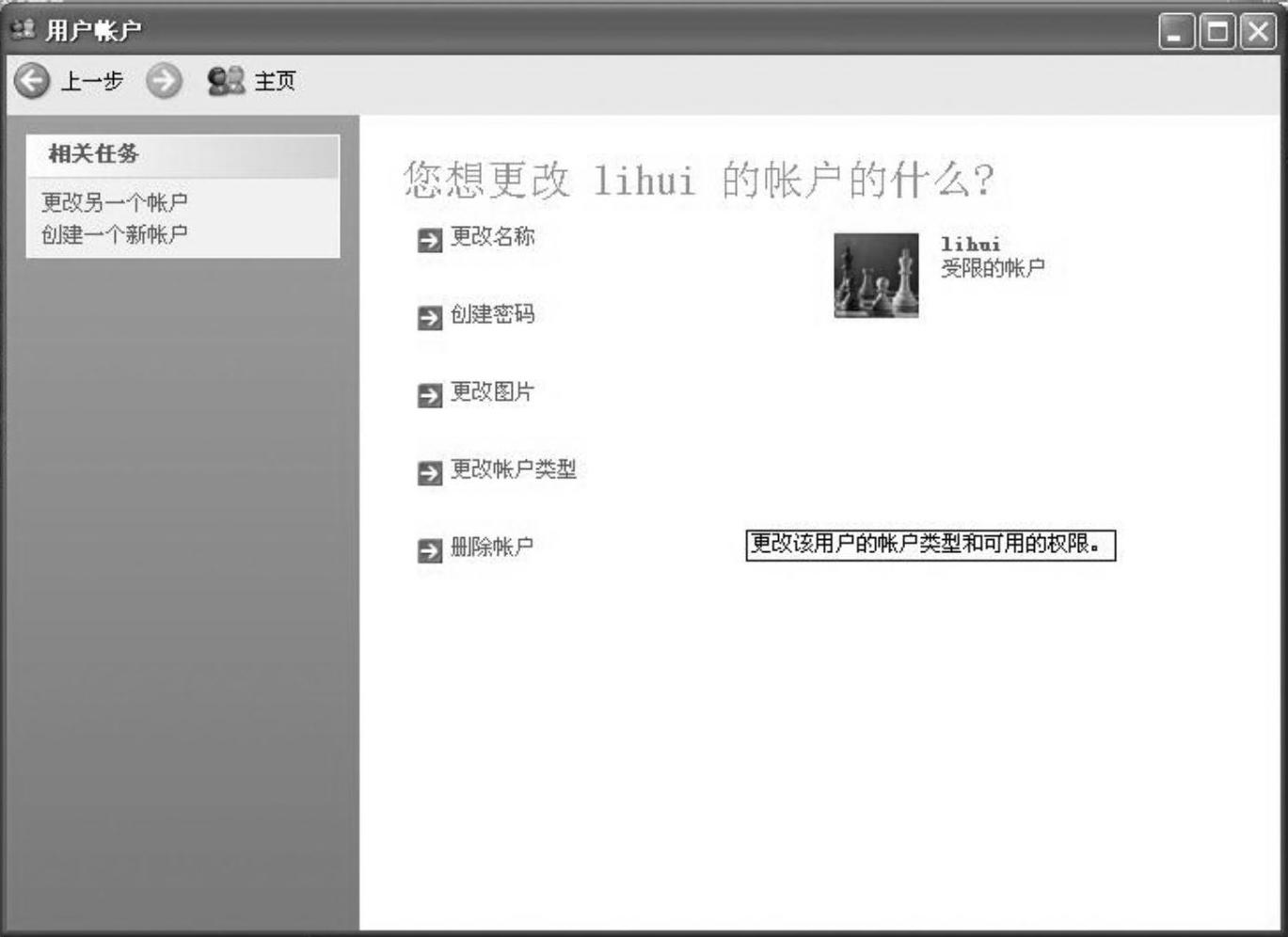
图2-35 【您想更改lihui的账户的什么?】界面
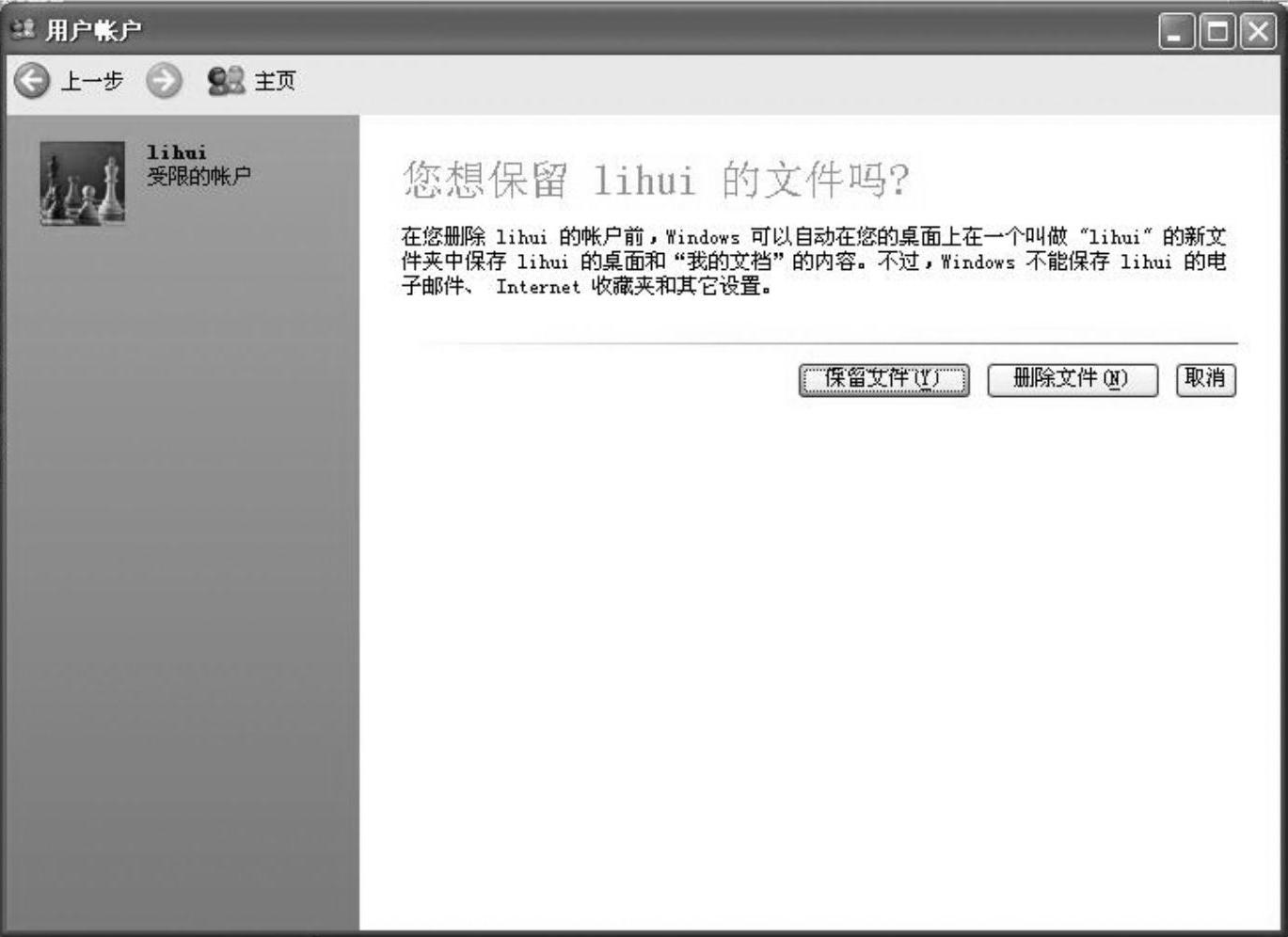
图2-36 【您想保留lihui的文件吗?】界面
 单击【删除文件】按钮,打开【您确实要删除lihui的账户吗?】界面。
单击【删除文件】按钮,打开【您确实要删除lihui的账户吗?】界面。
 单击【删除账户】按钮,返回到【用户账户】界面。
单击【删除账户】按钮,返回到【用户账户】界面。
 在标题栏上单击【关闭】按钮。
在标题栏上单击【关闭】按钮。
 在工作区范围内单击鼠标左键。
在工作区范围内单击鼠标左键。
例2-3在【计算机管理】窗口中,删除名称为“FTP”的组。
解析:本题主要考核“用户组的管理”考点中的“删除用户组”。
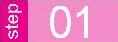 单击【本地用户和组】。
单击【本地用户和组】。
 单击【本地用户和组】前的【+】号,单击左侧的【组】选项。
单击【本地用户和组】前的【+】号,单击左侧的【组】选项。
 在右侧单击【FTP】,如图2-37所示。
在右侧单击【FTP】,如图2-37所示。
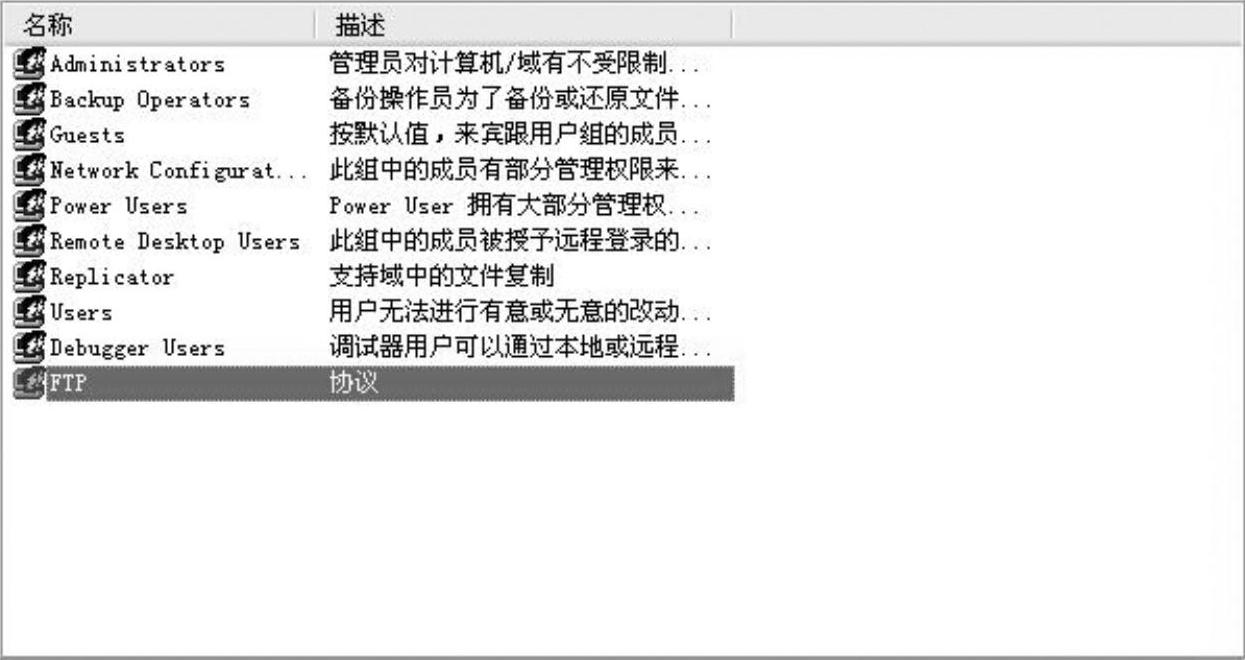
图2-37 选中需要删除的项
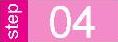 单击【操作】菜单→【删除】命令,打开【本地用户和组】提示框。
单击【操作】菜单→【删除】命令,打开【本地用户和组】提示框。
 单击【是】按钮。
单击【是】按钮。
例2-4从【打印机和传真】窗口界面开始,设置本地打印机“Microsoft Office Docu- ment Image Writer”为网络打印机。
解析:本题主要考核“设置共享资源”考点中的“设置打印机共享”。
 单击【Microsoft Office Document Image】,单击【文件】菜单→【共享】命令,打开【Microsoft Office Document Image属性】对话框。
单击【Microsoft Office Document Image】,单击【文件】菜单→【共享】命令,打开【Microsoft Office Document Image属性】对话框。
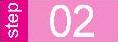 选中【共享这台打印机】单选按钮,如图2-38所示。
选中【共享这台打印机】单选按钮,如图2-38所示。
 单击【确定】按钮。
单击【确定】按钮。
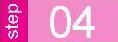 单击窗口空白处。
单击窗口空白处。
例2-5从当前界面开始,使用菜单方式,设置文件夹“C:\我的图片”共享权限为只读。
解析:本题主要考核“设置共享资源”这个考点。
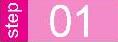 单击【本地磁盘(C:)】,然后单击【文件】菜单中的【打开】命令。
单击【本地磁盘(C:)】,然后单击【文件】菜单中的【打开】命令。
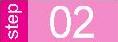 单击【我的图片】文件夹,然后单击【文件】菜单中的【共享和安全】命令,打开【我的图片 属性】对话框,如图2-39所示。
单击【我的图片】文件夹,然后单击【文件】菜单中的【共享和安全】命令,打开【我的图片 属性】对话框,如图2-39所示。
 取消选中【允许网络用户更改我的文件】复选框。
取消选中【允许网络用户更改我的文件】复选框。
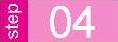 单击【确定】按钮。
单击【确定】按钮。
 单击窗口空白处。
单击窗口空白处。
例2-6在当前界面【管理工具】窗口中,设置Windows密码策略,将密码长度最小值设置为8个字符。
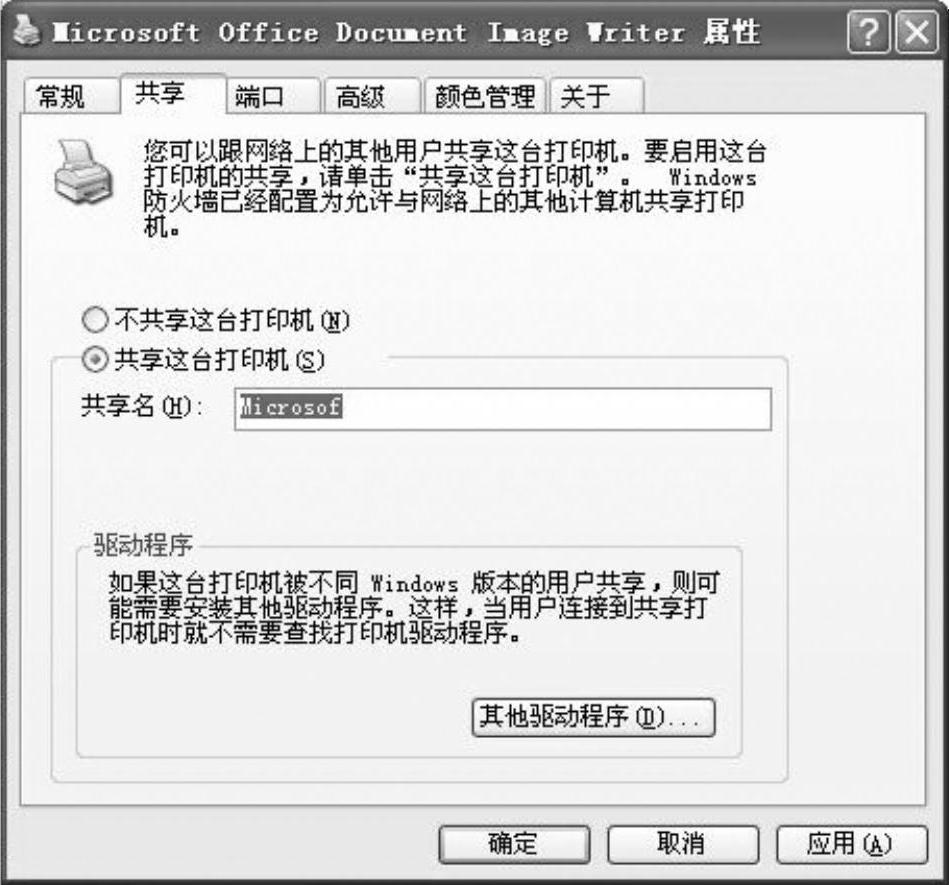
图2-38 【Microsoft Office Document Image Writer属性】对话框
解析:本题主要考核“用户账户的管理”考点中的“设置密码”。
 在【本地安全策略】图标上单击鼠标右键,在弹出的快捷菜单中选择【打开】命令。
在【本地安全策略】图标上单击鼠标右键,在弹出的快捷菜单中选择【打开】命令。
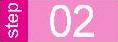 单击【安全设置】下的【账户策略】。
单击【安全设置】下的【账户策略】。
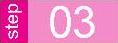 单击【名称】列表的【密码策略】。
单击【名称】列表的【密码策略】。
 单击【操作】菜单→【打开】命令,然后单击【策略】列表中的【密码长度最小值】。
单击【操作】菜单→【打开】命令,然后单击【策略】列表中的【密码长度最小值】。
 单击【操作】菜单→【属性】命令,打开【密码长度最小值 属性】对话框,如图2-40所示。
单击【操作】菜单→【属性】命令,打开【密码长度最小值 属性】对话框,如图2-40所示。
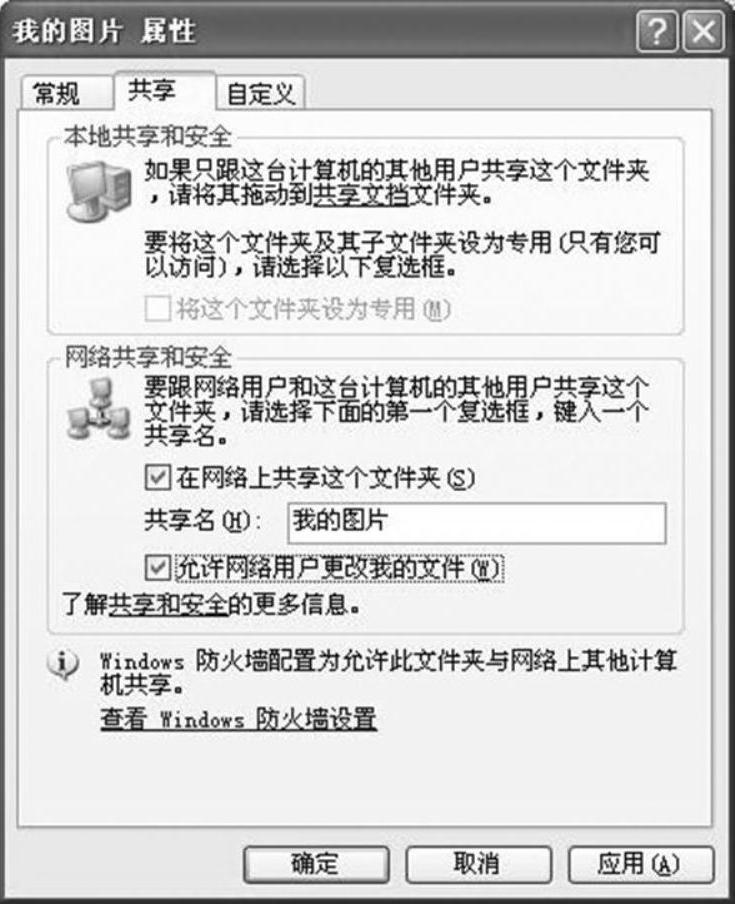
图2-39 【我的图片 属性】对话框
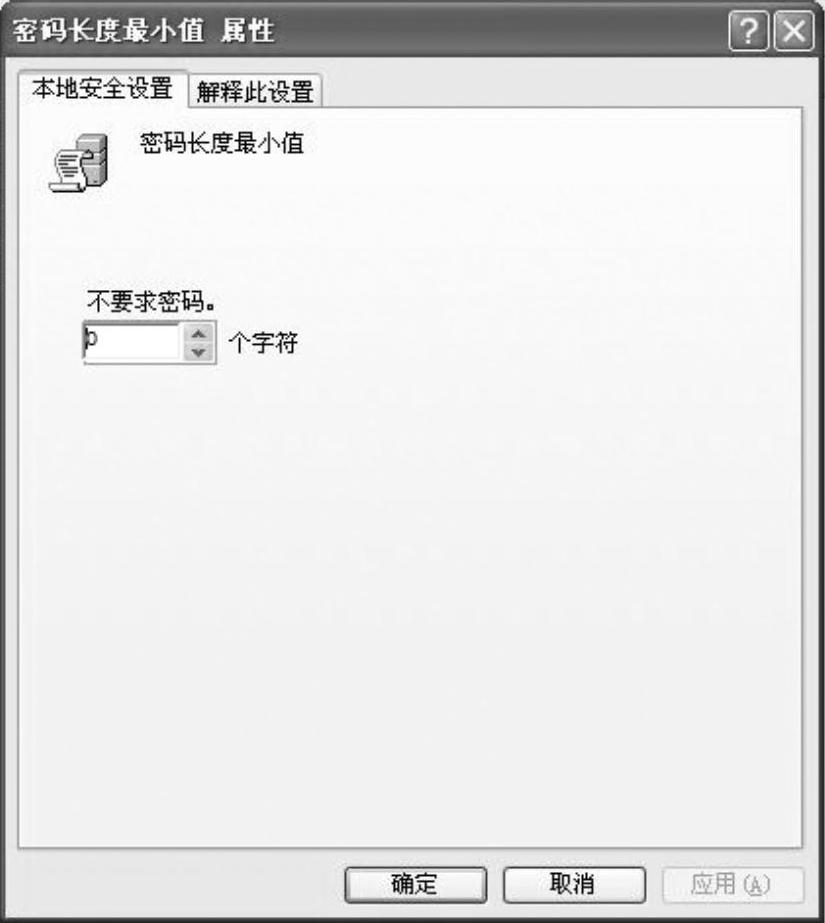
图2-40 【密码长度最小值 属性】对话框
 在【不要求密码】数值框中输入“8”。
在【不要求密码】数值框中输入“8”。
 单击【确定】按钮。
单击【确定】按钮。
例2-7在已打开的【我的文档】窗口中,“网卡驱动”文件夹包含了网卡的安装程序“Setup”,将 其安装到计算机上,并不重启计算机。(www.xing528.com)
解析:本题主要考核“软件系统的安装和设置”考点中的“安装”。
 双击【网卡驱动】文件夹→【Setup】,打 开【欢迎使用】界面,如图2-41所示。
双击【网卡驱动】文件夹→【Setup】,打 开【欢迎使用】界面,如图2-41所示。
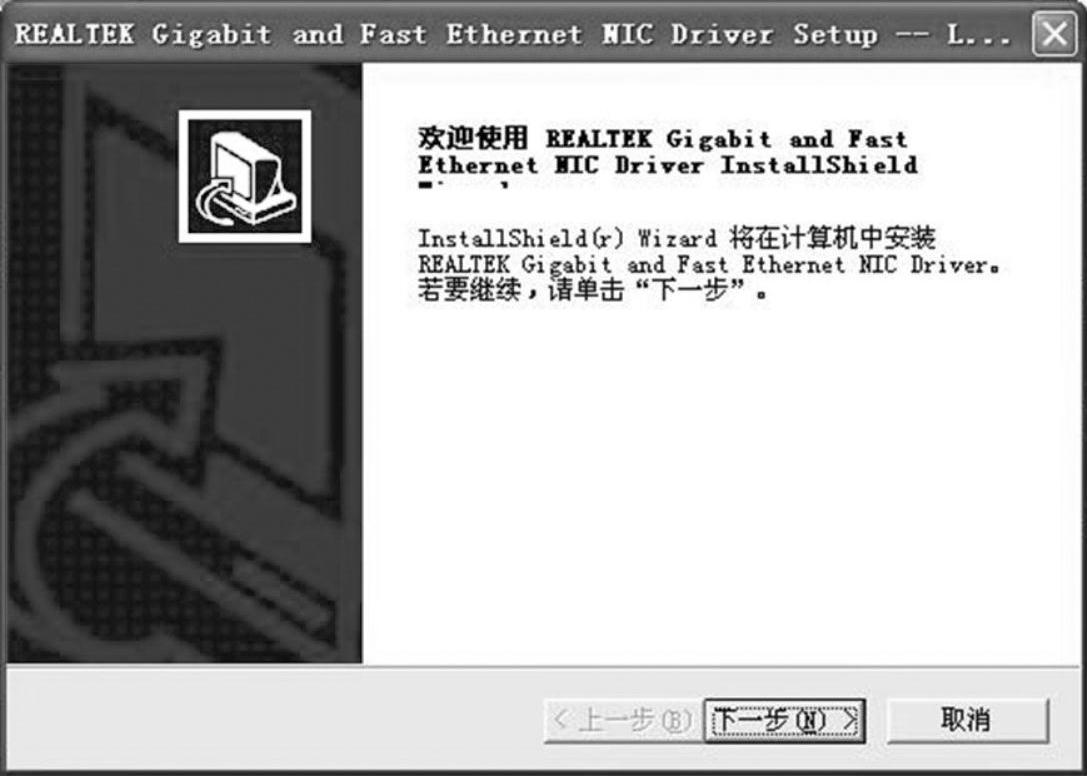
图2-41 【欢迎使用】界面
 单击【下一步】按钮,进入完成界面,如图2-42所示。
单击【下一步】按钮,进入完成界面,如图2-42所示。
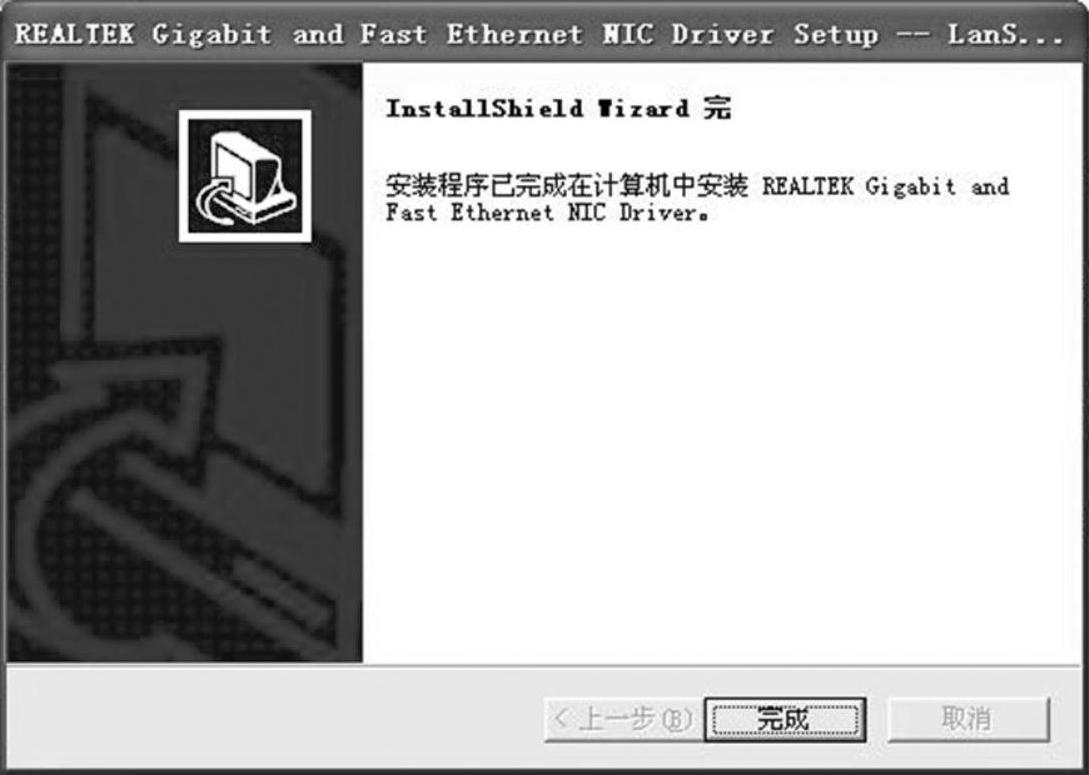
图2-42 完成界面
 单击【完成】按钮,打开【REAL TEK】对话框,如图2-43所示。
单击【完成】按钮,打开【REAL TEK】对话框,如图2-43所示。
 选中【不,稍后再重新启动计算机】单选钮。
选中【不,稍后再重新启动计算机】单选钮。
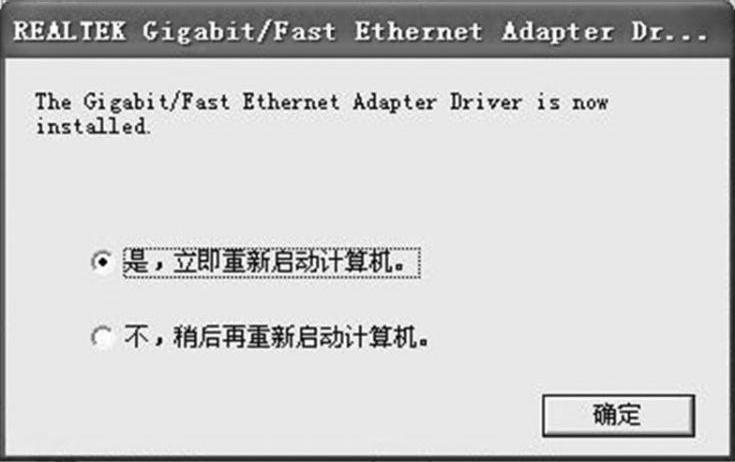
图2-43 【REAL TEK】对话框
 单击【确定】按钮。
单击【确定】按钮。
 在工作区范围内单击鼠标左键。
在工作区范围内单击鼠标左键。
例2-8在【计算机管理】窗口中,在“组”的目录下,新建一名称为“aa”的组。
解析:本题主要考核“用户组的管理”考点中的“添加组”。
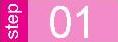 单击【本地用户和组】前的【+】号。
单击【本地用户和组】前的【+】号。
 单击【组】,单击【操作】菜单→【新建组】命令,打开【新建组】对话框,如图2-44所示。
单击【组】,单击【操作】菜单→【新建组】命令,打开【新建组】对话框,如图2-44所示。
 在【组名】文本框中输入“aa”,单击【创建】按钮。
在【组名】文本框中输入“aa”,单击【创建】按钮。
 单击【关闭】按钮。
单击【关闭】按钮。
例2-9在【打印机和传真】窗口中,设置网络打印机“EPSON Stylus CX5500 Series”的使用时间为“9∶00到15∶00”。
解析:本题主要考核“设置共享资源”这个考点。
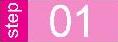 单击【文件】菜单中的【属性】命令,打开【EPSON Stylus CX5500 Series属性】对话框。
单击【文件】菜单中的【属性】命令,打开【EPSON Stylus CX5500 Series属性】对话框。
 单击【高级】选项卡,如图2-45所示。
单击【高级】选项卡,如图2-45所示。
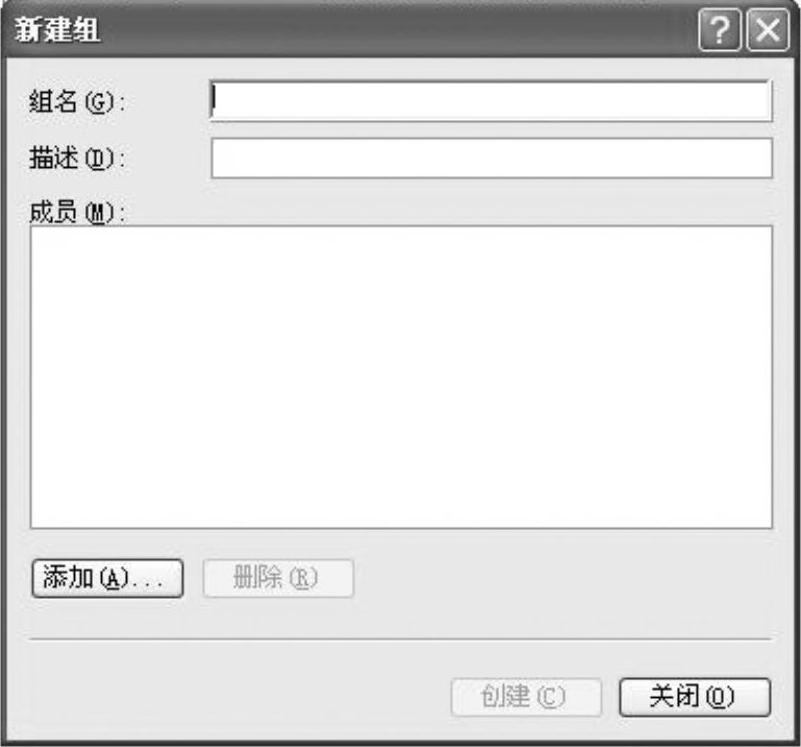
图2-44 【新建组】对话框
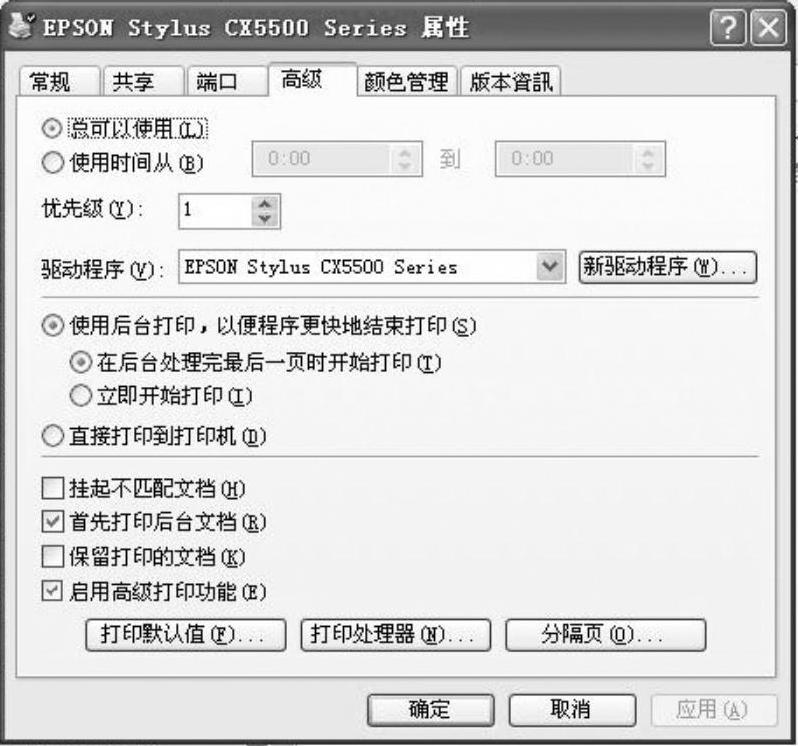
图2-45 【高级】选项卡
 选中【使用时间从】单选钮,设置时间为“9∶00到15∶00”。
选中【使用时间从】单选钮,设置时间为“9∶00到15∶00”。
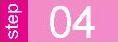 单击【确定】按钮。
单击【确定】按钮。
 单击窗口空白处。
单击窗口空白处。
例2-10在【管理工具】的【计算机管理】窗口中,查看用户“FTP”的属性,并将其从用户组中删除。
解析:本题主要考核“用户组的管理”这个考点。
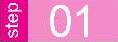 单击【FTP】,单击【操作】菜单→【属性】命令,打开【FTP属性】对话框,如图2-46所示。
单击【FTP】,单击【操作】菜单→【属性】命令,打开【FTP属性】对话框,如图2-46所示。
 单击【确定】按钮。
单击【确定】按钮。
 单击【操作】菜单→【删除】命令,打开【本地用户和组】提示框。
单击【操作】菜单→【删除】命令,打开【本地用户和组】提示框。
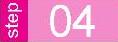 单击【是】按钮。
单击【是】按钮。
例2-11将用户“lihui”添加到“Guests”组中。
解析:本题主要考核“用户组的管理”这个考点。
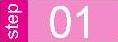 单击【Guests】,单击【操作】菜单→【添加到组】命令,打开【Guests属性】对话框,如图2-47所 示。
单击【Guests】,单击【操作】菜单→【添加到组】命令,打开【Guests属性】对话框,如图2-47所 示。

图2-46 【FTP属性】对话框
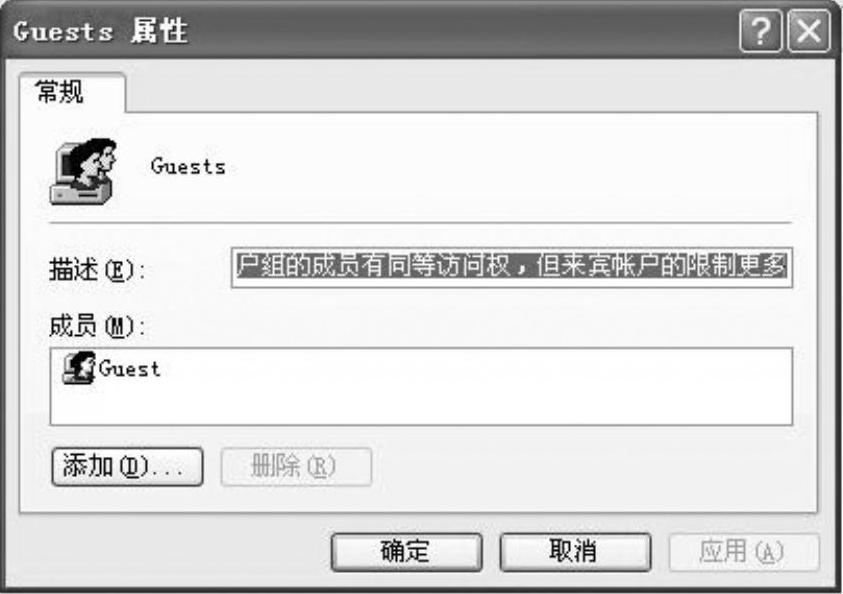
图2-47 【Guests属性】对话框
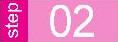 单击【添加】按钮,打开【选择用户】对话框,如图2-48所示。
单击【添加】按钮,打开【选择用户】对话框,如图2-48所示。
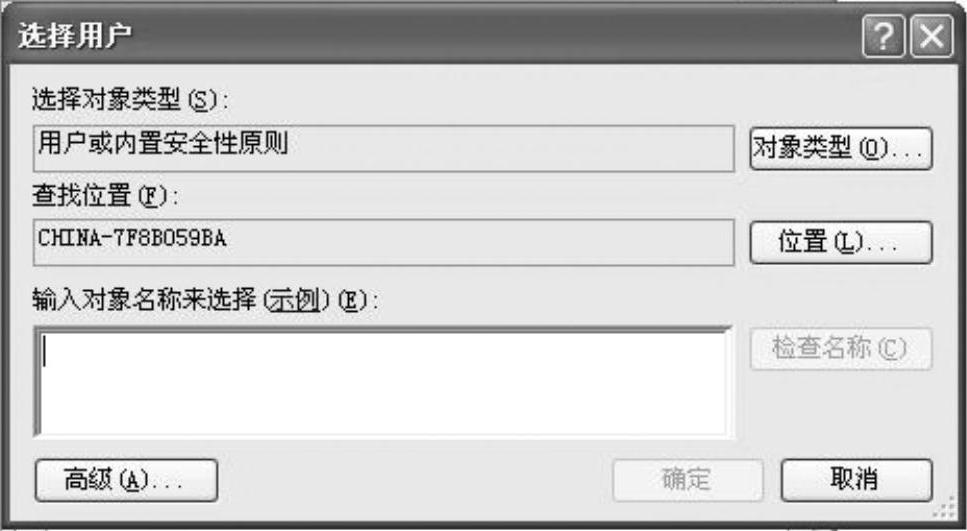
图2-48 【选择用户】对话框
 在【输入对象名称来选择】文本框中输入“lihui”,单击【确定】按钮。
在【输入对象名称来选择】文本框中输入“lihui”,单击【确定】按钮。
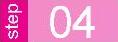 单击【确定】按钮。
单击【确定】按钮。
例2-12从当前界面开始,通过【控制面板】中的【添加硬件向导】,安装Modem的驱动程序,让系统自动搜索安装软件,Modem的型号为Intel V92 HaM Data Fax Voice。
解析:本题主要考核“硬件系统的安装”这个考点。
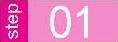 单击【添加硬件】,单击【文件】菜单→【打开】命令,打开【欢迎使用添加硬件向导】界面,如图2-49所示。
单击【添加硬件】,单击【文件】菜单→【打开】命令,打开【欢迎使用添加硬件向导】界面,如图2-49所示。

图2-49 【欢迎使用添加硬件向导】界面
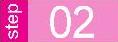 单击【下一步】按钮。
单击【下一步】按钮。
 单击【下一步】按钮,打开【以下硬件已安装在您的计算机上】界面,单击【已安装的硬件】列表中的【添加新的硬件设备】,如图2-50所示,然后依次单击【下一步】按钮。
单击【下一步】按钮,打开【以下硬件已安装在您的计算机上】界面,单击【已安装的硬件】列表中的【添加新的硬件设备】,如图2-50所示,然后依次单击【下一步】按钮。
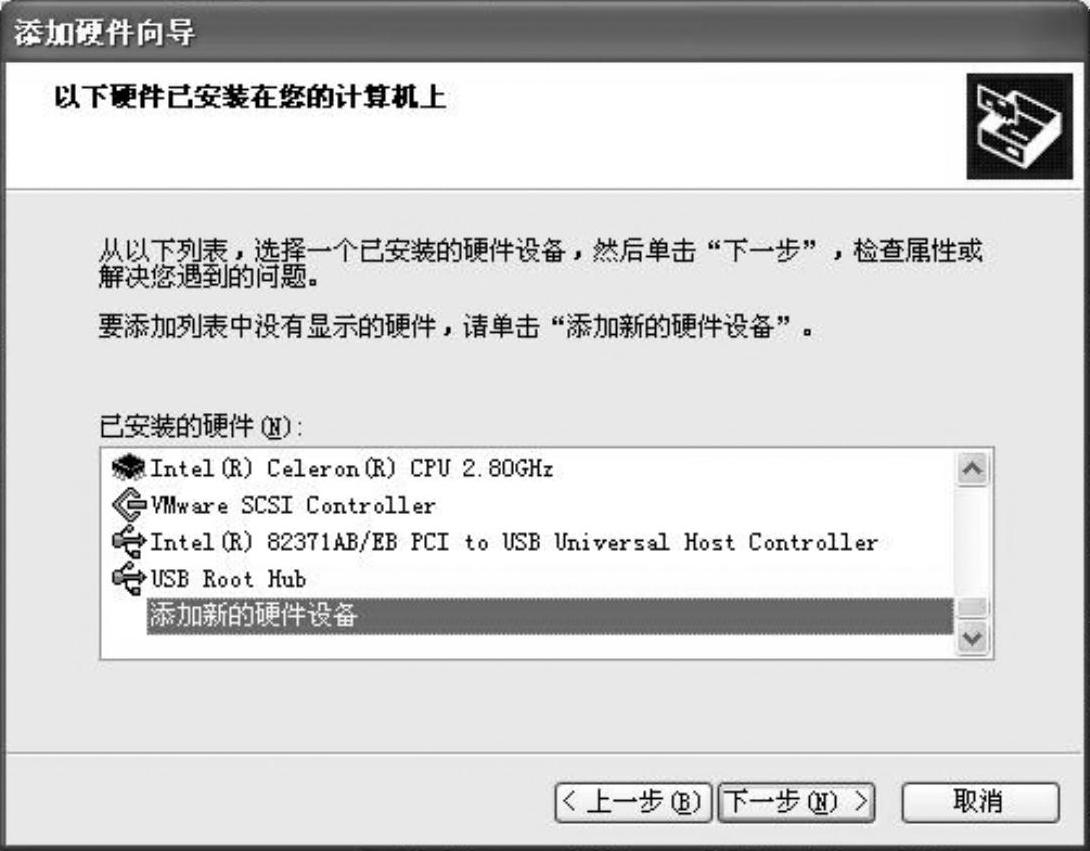
图2-50 【以下硬件已安装在您的计算机上】界面
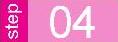 在【从以下列表,选择要安装的硬件类型】界面中,单击【常见硬件类型】列表中的【调制解调器】,然后单击【下一步】按钮。
在【从以下列表,选择要安装的硬件类型】界面中,单击【常见硬件类型】列表中的【调制解调器】,然后单击【下一步】按钮。
 依次单击【下一步】按钮,打开【安装新调制解调器】界面,单击【厂商】列表中的【Intel Corporation】,然后单击【型号】列表中的【Intel V92 HaM Data Fax Voice】,如图2-51所示。
依次单击【下一步】按钮,打开【安装新调制解调器】界面,单击【厂商】列表中的【Intel Corporation】,然后单击【型号】列表中的【Intel V92 HaM Data Fax Voice】,如图2-51所示。
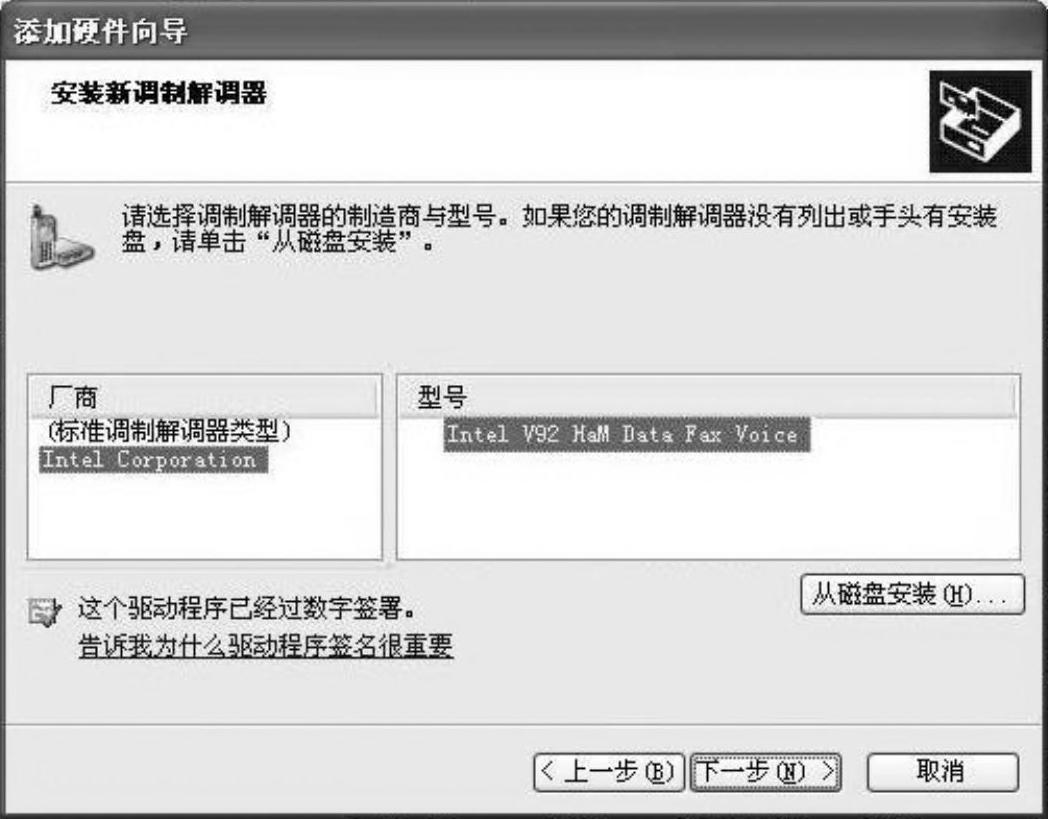
图2-51 【安装新调制解调器】界面
 依次单击【下一步】按钮。
依次单击【下一步】按钮。
 单击【完成】按钮,单击工作区空白处。
单击【完成】按钮,单击工作区空白处。
免责声明:以上内容源自网络,版权归原作者所有,如有侵犯您的原创版权请告知,我们将尽快删除相关内容。




